Annons
Windows Hosts-filen låter dig definiera vilka domännamn (webbplatser) som är länkade till vilka IP-adresser. Det har företräde framför ditt DNS-servrar Hur du ändrar dina DNS-servrar och förbättrar InternetsäkerhetenFöreställ dig det här - du vaknar en vacker morgon, häller upp en kopp kaffe och sätter dig sedan vid datorn för att komma igång med ditt arbete för dagen. Innan du faktiskt får... Läs mer , så kanske dina DNS-servrar säger facebook.com är kopplad till en specifik IP-adress, men du kan ha facebook.com gå vart du vill. Windows Hosts-filen kan användas för att blockera webbplatser, omdirigera dem, skapa genvägar till webbplatser, skapa dina egna lokala domäner och mer.
Vi har tidigare täckt använda Windows Hosts-filen för att blockera webbplatser utan att installera någon annan programvara på din dator Så här blockerar du webbplatser på din dator utan att använda programvara [Windows]Alla webbplatser du besöker spårar potentiellt dina surfvanor, laddar irriterande annonser eller distribuerar skadlig programvara. För det mesta kan sunt förnuft och standardprogram för skydd mot skadlig programvara hjälpa dig att undvika det värsta... Läs mer – det används ofta för snabba webbplats blockering Blockera olämpliga webbplatser med OpenDNS: s FamilyShield-tjänstJag tror att det är säkert att säga att så länge som internet har funnits har det alltid funnits olämpliga webbplatser - och jag pratar inte bara om vuxenunderhållning! Tänk på alla... Läs mer av vetande nördar.
Redigera Windows Hosts-filen
För att redigera din Hosts-fil måste du öppna Notepad (eller någon annan textredigerare du vill, t.ex. Anteckningar++ 3 praktiska inbyggda Notepad++-funktioner för nybörjare [Windows]I sommar har jag använt Notepad++ för min praktik en hel del, så jag kan se varför nästan alla utvecklare och programmerare jag känner faktiskt föredrar det, för att inte tala om de tusen Notepad++-fans som... Läs mer ) som administratör. För att göra det, klicka Start, typ Anteckningsblock i Start-menyn, högerklicka på genvägen Anteckningar och välj Kör som administratör.
När du har, klicka Fil och Öppen i fönstret Anteckningar och bläddra sedan till C:\Windows\System32\drivers\etc mapp. Klicka på Textfiler rutan i det nedre högra hörnet av fönstret, välj Alla filer, och dubbelklicka på hosts-filen.
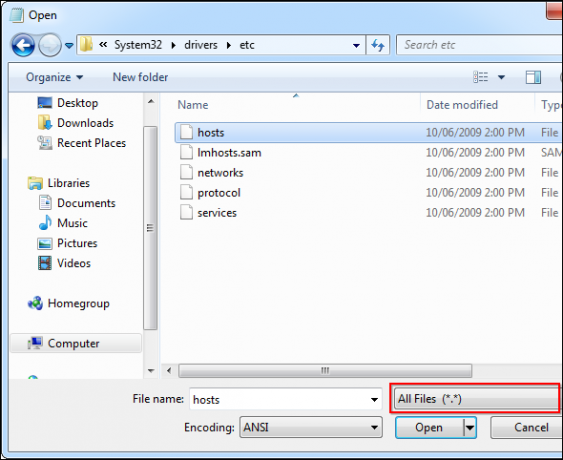
Ändringar du gör i hosts-filen träder i kraft omedelbart efter att du sparat filen – du behöver inte starta om. Om du lägger till flera poster i din hosts-fil, se till att var och en är på sin egen rad.
Blockera en webbplats
För att blockera en webbplats, lägg till en rad som följande längst ned i värdfilen:
127.0.0.1 example.com
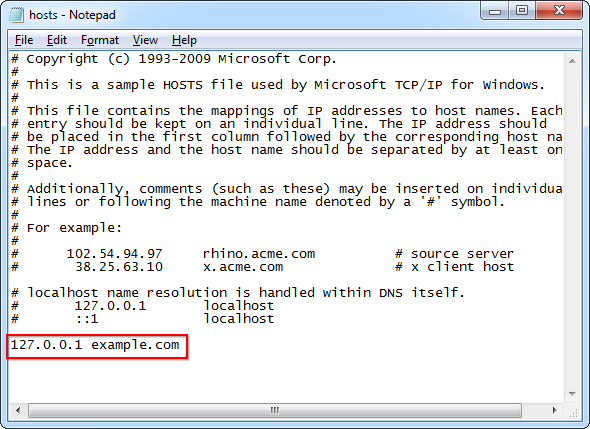
Vad detta gör är enkelt – 127.0.0.1 är IP-adressen till din lokala dator. När du navigerar till example.com kommer din dator att försöka ansluta till sig själv (127.0.0.1). Din dator kommer förmodligen inte att hitta en webbserver som körs på sig själv, så anslutningen kommer att misslyckas omedelbart, vilket effektivt blockerar webbplatsen från att laddas.
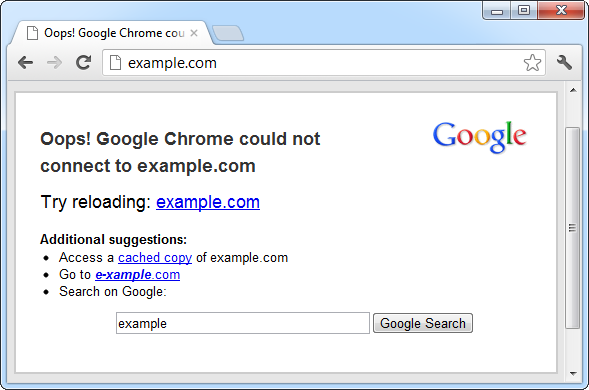
Omdirigera en webbplats
Du kan också använda det här tricket för att omdirigera en webbplats till en annan webbplats. Låt oss till exempel säga att vi vill omdirigera facebook.com till twitter.com – så när vi skriver facebook.com i våra adressfält hamnar vi på Twitter.
Först behöver vi Twitters IP-adress. För att hitta den kan vi använda ping kommando De 8 användbara DOS-kommandona som du bör memoreraWindows 7 har fortfarande ett kommandotolksfönster. så det finns fortfarande plats för DOS-kommandon. Så för er som gillar tanken på att skriva in några kommandon för att slippa besväret med... Läs mer i en Kommandotolksfönster En nybörjarguide till kommandoraden i WindowsKommandoraden låter dig kommunicera direkt med din dator och instruera den att utföra olika uppgifter. Läs mer (klick Start, typ Kommandotolkenoch tryck på Retur för att öppna en). Typ pinga twitter.com i kommandotolksfönstret och du ser Twitters numeriska IP-adress.
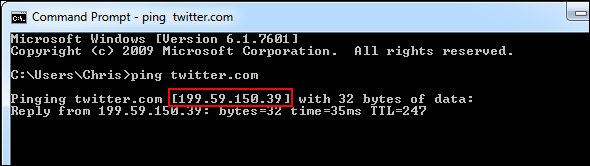
Nu kan vi lägga till följande rad i vår hosts-fil:
199.59.150.39 facebook.com
Den här raden talar om för vår dator att ansluta facebook.com till Twitters IP-adress. Typ facebook.com och du kommer att hamna på Twitter!
Skapa webbplatsgenvägar
Du kan också använda det här tricket för att skapa "genvägar" som snabbt kommer åt webbplatser från vilket program som helst på din dator. Till exempel, om du är en Twitterberoende Hur man använder TwitterTwitter kan vara överväldigande till en början, men vi är här för att hjälpa dig att förstå det. Här är en komplett guide till hur du använder Twitter och förstår hur det fungerar. Läs mer , du kan associera "t" med Twitter - skriv t i valfri webbläsares adressfält och du hamnar omedelbart på Twitter. Du kan också skapa genvägar med flera bokstäver, till exempel twit. Du behöver inte ett .com, .net, .org eller någon annan typ av tillägg. Du kan dock inte använda mellanslag.
För att göra detta, lägg bara till följande rad i hosts-filen och spara den:
199.59.150.39 t
Du kan få den exakta IP-adressen du behöver genom att använda ping-kommandot som nämns ovan.
Nu kan du skriva t i valfritt programs adressfält och du hamnar på twitter.com.

Tilldela lokala domännamn
Du kan också skapa lokala domännamn för dina datorer. Om du till exempel har en lokal server som du använder kan du namnge den server och snabbt komma åt det genom att skriva server som URL till vilket program som helst. Om du ofta besöker din routers konfigurationssida kan du associera ordet router med din routers IP-adress och typ router i din webbläsares adressfält för att komma åt din router.
Observera att du behöver datorns eller routerns IP-adress innan du gör detta. När du har det, skriv in en rad som följande – följande rad associerar 192.168.0.1, en IP-adress som vanligtvis används av routrar, med domännamnsroutern:
192.168.0.1 router
Du kan ersätta IP-adressen och domännamnet här med vad du vill.
Testa en webbserver som använder värdhuvuden
Om du är köra en webbserver Hur man ställer in en Apache-webbserver i 3 enkla stegOavsett orsaken kan du någon gång vilja få igång en webbserver. Oavsett om du vill ge dig själv fjärråtkomst till vissa sidor eller tjänster, vill du skaffa en gemenskap... Läs mer på ditt lokala nätverk, kanske du vill se till att det fungerar korrekt innan du exponerar det live på Internet. Vissa webbservrar kör flera webbplatser på samma IP-adress – webbplatsen du får beror på värdnamnet du använder. I sådana här fall är det inte bra att bara komma åt webbservern på dess lokala IP-adress – du måste komma åt den på dess webbadresser.
Till exempel, om du har en webbserver med den lokala IP-adressen 192.168.0.5 som är värd för webbplatser för company.com och organisation.org kan du lägga till följande rader till din lokala dators värdar fil:
192.168.0.5 company.com
192.168.0.5 organisation.org
När du har sparat filen, försök att komma åt både company.com och organisation.org i din webbläsare – om allt fungerar som det ska bör du se de olika webbplatserna. Servern märker att dina rubriker anger company.com eller organisation.org och serverar rätt webbplats. Om detta inte fungerar har du lite felsökning att göra innan du distribuerar servern på Internet!
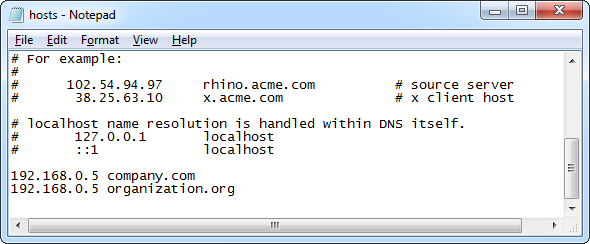
Blockeringslistor över webbplatser
Vissa människor skapar sina egna listor över webbplatser som de vill blockera och publicerar dem online. Du kan blockera dessa listor med webbplatser genom att kopiera en av dessa listor till din hosts-fil.
Kolla in följande artikel för några rekommenderade listor du kan använda, tillsammans med ett grafiskt verktyg som gör det enkelt att ladda ner dessa värdfiler till din dator och använda dem:
- Så här blockerar du webbplatser på din dator utan att använda programvara [Windows] Så här blockerar du webbplatser på din dator utan att använda programvara [Windows]Alla webbplatser du besöker spårar potentiellt dina surfvanor, laddar irriterande annonser eller distribuerar skadlig programvara. För det mesta kan sunt förnuft och standardprogram för skydd mot skadlig programvara hjälpa dig att undvika det värsta... Läs mer
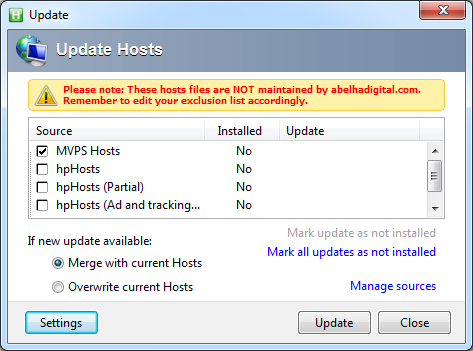
Om du vill återställa alla ändringar du har gjort, radera helt enkelt raderna du lagt till längst ned i filen och spara sedan filen.
Vad använder du din Windows hosts-fil till? Lämna en kommentar och dela alla knep du har!
Bildkredit: Nätverkskablar via Shutterstock
Chris Hoffman är en teknikbloggare och all-around-teknikberoende som bor i Eugene, Oregon.

